Xu hướng thiết kế màn hình “tai thỏ” ngày càng thịnh hành trên hàng loạt mẫu smartphone từ nhiều thương hiệu, tuy nhiên không phải ai cũng thích “tai thỏ”. Bài viết dưới đây sẽ giúp bạn loại bỏ “sự khó chịu” bằng
cách ẩn tai thỏ trên iPhone XS, iPhone XS Max, iPhone XR.
Cách ẩn tai thỏ trên iPhone XS, iPhone XS Max, iPhone XR
Cách ẩn tai thỏ trên iPhone XS,
iPhone XS Max,
iPhone XR cũng rất đơn giản chỉ bằng việc sử dụng một tấm hình nền với một dải đen phía trên. Tuy nhiên, mẹo này chỉ có ích khi máy ở màn hình khóa hoặc màn hình chính, còn nếu bạn sử dụng ứng dụng hay đặt máy nằm ngang thì “tai thỏ” sẽ lại hiện ra.
Bước 1: Các bạn tải ứng dụng PicsArt trong App Store, đồng thời tải file ảnh có tên “hide” ở đường link
TẠI ĐÂY.
Bước 2: Sau khi tải về và cài đặt ứng dụng, bạn mở nó lên và tiến hành tạo hình nền mới cho iPhone bằng cách nhấn vào biểu tượng dấu + ở dưới cùng rồi chọn Chỉnh sửa.
[caption id="attachment_11091" align="aligncenter" width="600"]
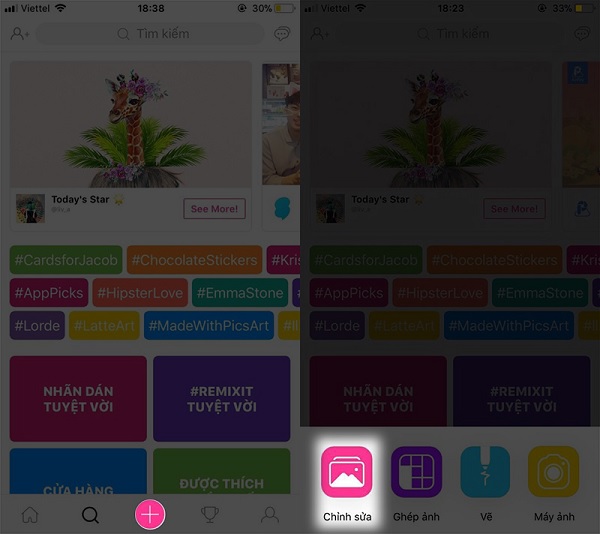
Cách ẩn tai thỏ trên iPhone XS, iPhone XS Max, iPhone XR rất đơn giản chỉ với phần mềm Picsart[/caption]
Bước 3: Bạn chọn ảnh có tên “hide” đã tải về ở bước 1(ảnh có màu trắng).
[caption id="attachment_11092" align="aligncenter" width="600"]
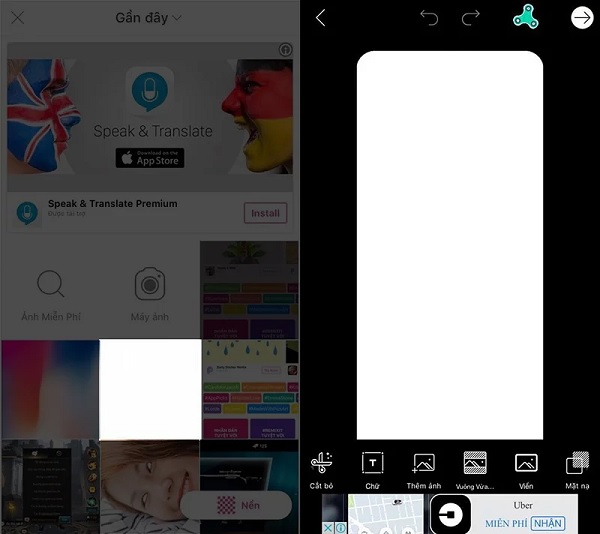
Chọn ảnh có tên “hide” đã tải ở bước 1[/caption]
Bước 4: Tiếp tục chọn Thêm ảnh, sau đó chọn ảnh mà bạn muốn làm hình nền và ở đây thì mình sẽ chọn hình nền mặc định có sẵn trong máy.
[caption id="attachment_11093" align="aligncenter" width="600"]
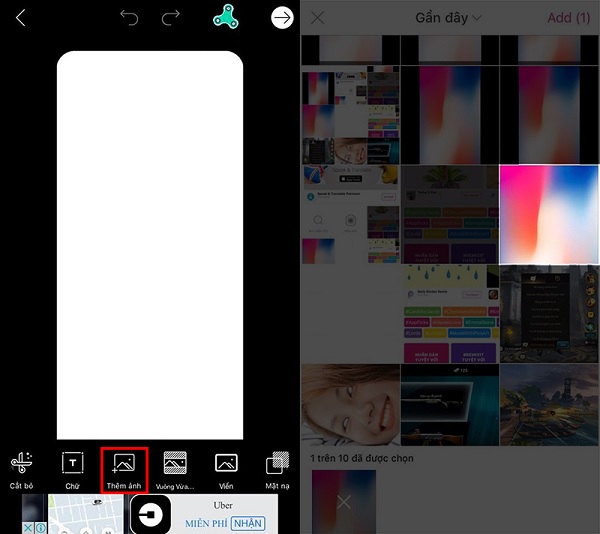
Trong mục Thêm ảnh, chọn ảnh mà bạn muốn làm hình nền[/caption]
Xem thêm:
Bước 5: Sau khi chèn xong thì hình nền chỉ là một hình chữ nhật nhỏ, rất đơn giản bạn chỉ cần chạm vào mũi tên 2 chiều ở góc dưới bên phải để kéo nó ra cho bằng với kích thước của ảnh “hide”. Lưu ý là trước khi kéo thì bạn hãy giảm độ mờ đục để dễ căn ảnh hơn.
[caption id="attachment_11094" align="aligncenter" width="600"]
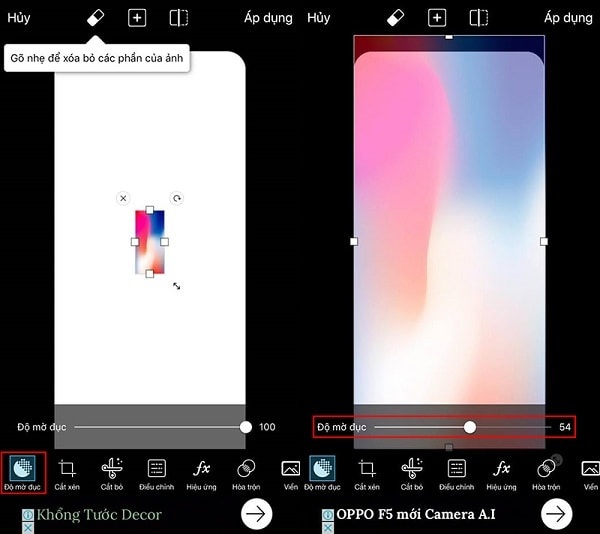
Sử dụng mũi tên 2 chiều ở góc dưới bên phải để kéo hình nền bằng với kích thước của ảnh “hide”[/caption]
Bước 6: Bạn chỉnh độ mờ đục về 100 và chọn chế độ Hòa trộn, sau đó chọn chế độ Nhiều lớp.
[caption id="attachment_11095" align="aligncenter" width="600"]
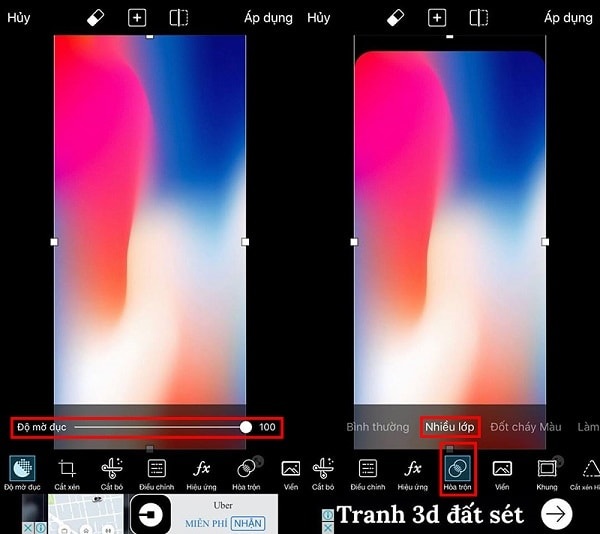
Chỉnh chế độ mờ đục lên 100 và chọn chế độ nhiều lớp trong mục Hòa trộn[/caption]
Bước 7: Sau khi đã hoàn tất các bước, bạn chọn Áp dụng và chọn tiếp nút mũi tên ở góc trên bên phải màn hình. Cuối cùng nhấn Lưu vào thiết bị để kết thúc.
[caption id="attachment_11096" align="aligncenter" width="600"]
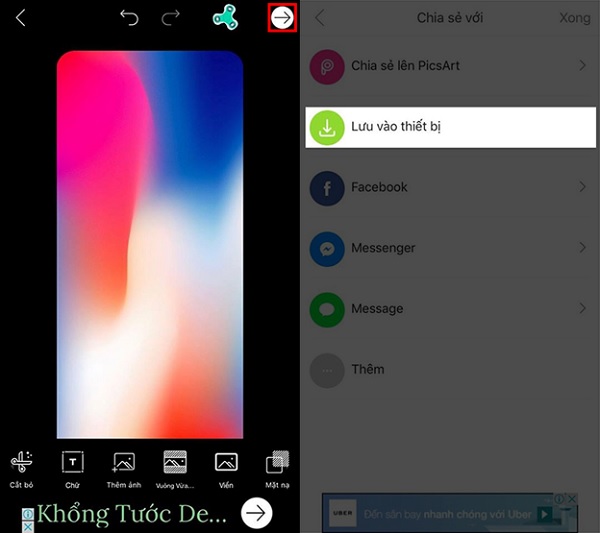
Chọn Lưu vào thiết bị sau khi hoàn tất các bước[/caption]
Bước 8: Cài đặt ảnh vừa tạo làm ảnh nền màn hình chính và màn hình khóa, đồng thời nhớ thiết lập chế độ Tĩnh rồi căn chỉnh lại ảnh nền nhé.
Và đây là kết quả sau khi hoàn thành,
tai thỏ được ẩn đi một cách đẹp mắt.
[caption id="attachment_11097" align="aligncenter" width="600"]

Tai thỏ đã được ẩn đi một cách đẹp mắt[/caption]
Cách ẩn tai thỏ trên iPhone XS, iPhone XS Max, iPhone XR rất đơn giản đúng không nào. Chúc bạn tạo thành công những hình nền đẹp và nhớ là đừng quên chia sẻ cho mọi người cùng biết nhé.
BÀI VIẾT LIÊN QUAN:
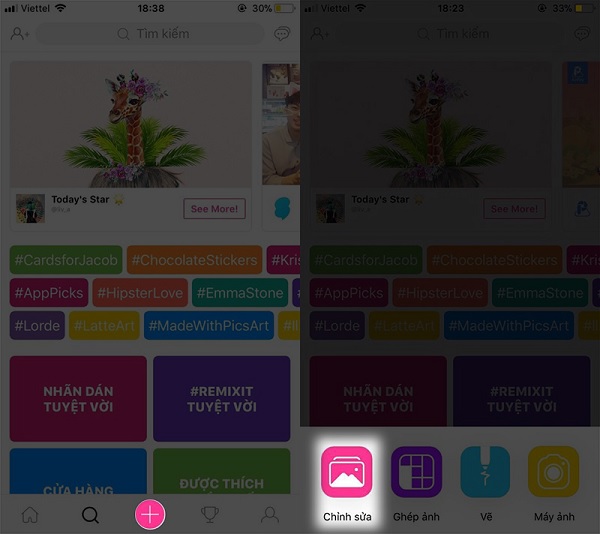 Cách ẩn tai thỏ trên iPhone XS, iPhone XS Max, iPhone XR rất đơn giản chỉ với phần mềm Picsart[/caption]
Bước 3: Bạn chọn ảnh có tên “hide” đã tải về ở bước 1(ảnh có màu trắng).
[caption id="attachment_11092" align="aligncenter" width="600"]
Cách ẩn tai thỏ trên iPhone XS, iPhone XS Max, iPhone XR rất đơn giản chỉ với phần mềm Picsart[/caption]
Bước 3: Bạn chọn ảnh có tên “hide” đã tải về ở bước 1(ảnh có màu trắng).
[caption id="attachment_11092" align="aligncenter" width="600"]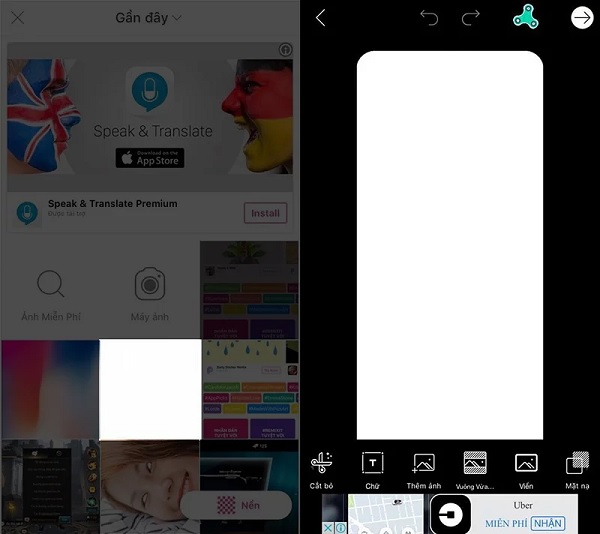 Chọn ảnh có tên “hide” đã tải ở bước 1[/caption]
Bước 4: Tiếp tục chọn Thêm ảnh, sau đó chọn ảnh mà bạn muốn làm hình nền và ở đây thì mình sẽ chọn hình nền mặc định có sẵn trong máy.
[caption id="attachment_11093" align="aligncenter" width="600"]
Chọn ảnh có tên “hide” đã tải ở bước 1[/caption]
Bước 4: Tiếp tục chọn Thêm ảnh, sau đó chọn ảnh mà bạn muốn làm hình nền và ở đây thì mình sẽ chọn hình nền mặc định có sẵn trong máy.
[caption id="attachment_11093" align="aligncenter" width="600"]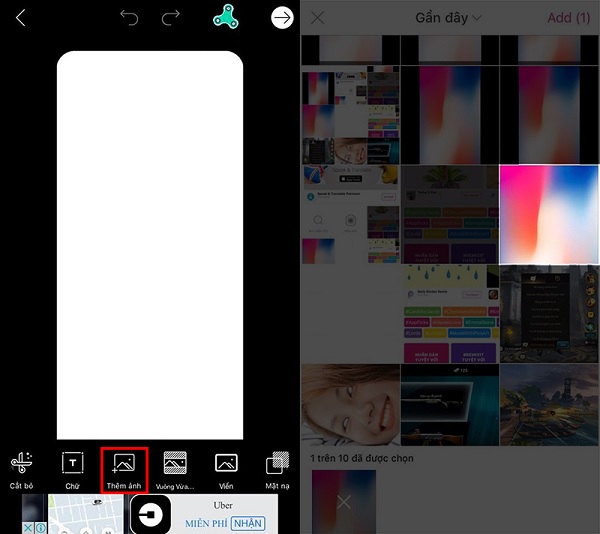 Trong mục Thêm ảnh, chọn ảnh mà bạn muốn làm hình nền[/caption]
Xem thêm:
Trong mục Thêm ảnh, chọn ảnh mà bạn muốn làm hình nền[/caption]
Xem thêm:
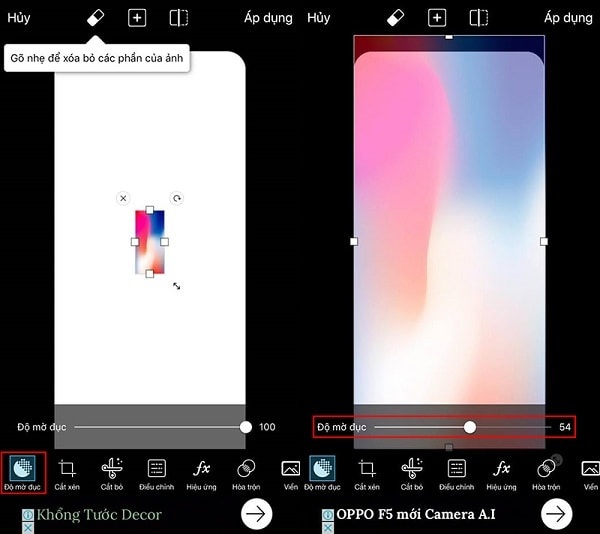 Sử dụng mũi tên 2 chiều ở góc dưới bên phải để kéo hình nền bằng với kích thước của ảnh “hide”[/caption]
Bước 6: Bạn chỉnh độ mờ đục về 100 và chọn chế độ Hòa trộn, sau đó chọn chế độ Nhiều lớp.
[caption id="attachment_11095" align="aligncenter" width="600"]
Sử dụng mũi tên 2 chiều ở góc dưới bên phải để kéo hình nền bằng với kích thước của ảnh “hide”[/caption]
Bước 6: Bạn chỉnh độ mờ đục về 100 và chọn chế độ Hòa trộn, sau đó chọn chế độ Nhiều lớp.
[caption id="attachment_11095" align="aligncenter" width="600"]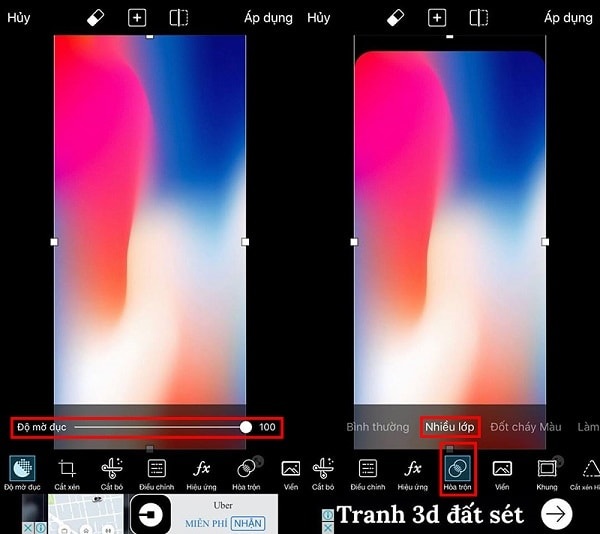 Chỉnh chế độ mờ đục lên 100 và chọn chế độ nhiều lớp trong mục Hòa trộn[/caption]
Bước 7: Sau khi đã hoàn tất các bước, bạn chọn Áp dụng và chọn tiếp nút mũi tên ở góc trên bên phải màn hình. Cuối cùng nhấn Lưu vào thiết bị để kết thúc.
[caption id="attachment_11096" align="aligncenter" width="600"]
Chỉnh chế độ mờ đục lên 100 và chọn chế độ nhiều lớp trong mục Hòa trộn[/caption]
Bước 7: Sau khi đã hoàn tất các bước, bạn chọn Áp dụng và chọn tiếp nút mũi tên ở góc trên bên phải màn hình. Cuối cùng nhấn Lưu vào thiết bị để kết thúc.
[caption id="attachment_11096" align="aligncenter" width="600"]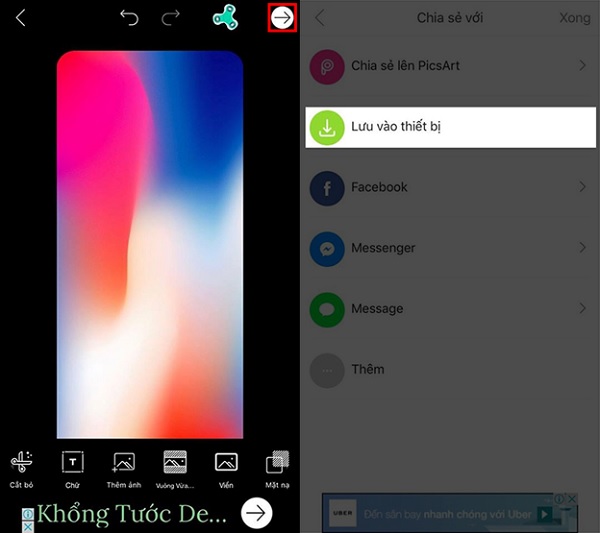 Chọn Lưu vào thiết bị sau khi hoàn tất các bước[/caption]
Bước 8: Cài đặt ảnh vừa tạo làm ảnh nền màn hình chính và màn hình khóa, đồng thời nhớ thiết lập chế độ Tĩnh rồi căn chỉnh lại ảnh nền nhé.
Và đây là kết quả sau khi hoàn thành, tai thỏ được ẩn đi một cách đẹp mắt.
[caption id="attachment_11097" align="aligncenter" width="600"]
Chọn Lưu vào thiết bị sau khi hoàn tất các bước[/caption]
Bước 8: Cài đặt ảnh vừa tạo làm ảnh nền màn hình chính và màn hình khóa, đồng thời nhớ thiết lập chế độ Tĩnh rồi căn chỉnh lại ảnh nền nhé.
Và đây là kết quả sau khi hoàn thành, tai thỏ được ẩn đi một cách đẹp mắt.
[caption id="attachment_11097" align="aligncenter" width="600"] Tai thỏ đã được ẩn đi một cách đẹp mắt[/caption]
Cách ẩn tai thỏ trên iPhone XS, iPhone XS Max, iPhone XR rất đơn giản đúng không nào. Chúc bạn tạo thành công những hình nền đẹp và nhớ là đừng quên chia sẻ cho mọi người cùng biết nhé.
BÀI VIẾT LIÊN QUAN:
Tai thỏ đã được ẩn đi một cách đẹp mắt[/caption]
Cách ẩn tai thỏ trên iPhone XS, iPhone XS Max, iPhone XR rất đơn giản đúng không nào. Chúc bạn tạo thành công những hình nền đẹp và nhớ là đừng quên chia sẻ cho mọi người cùng biết nhé.
BÀI VIẾT LIÊN QUAN:













Email của bạn sẽ không được hiển thị công khai. Các trường bắt buộc được đánh dấu *
Tạo bình luận mới